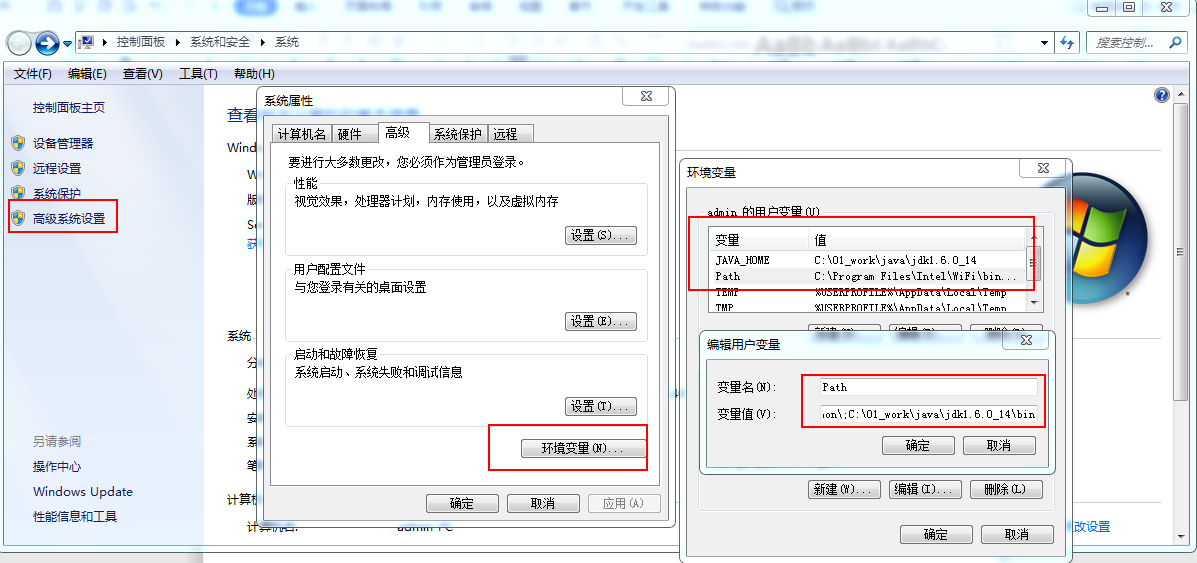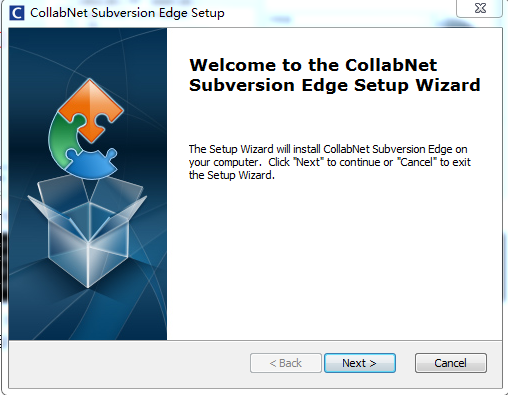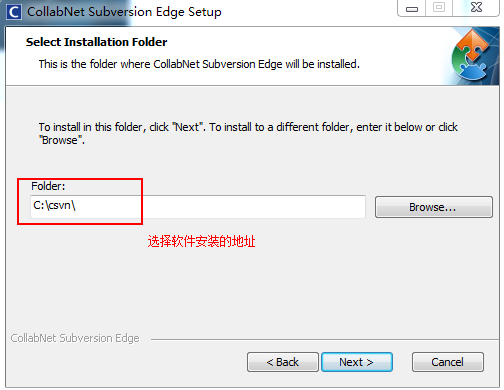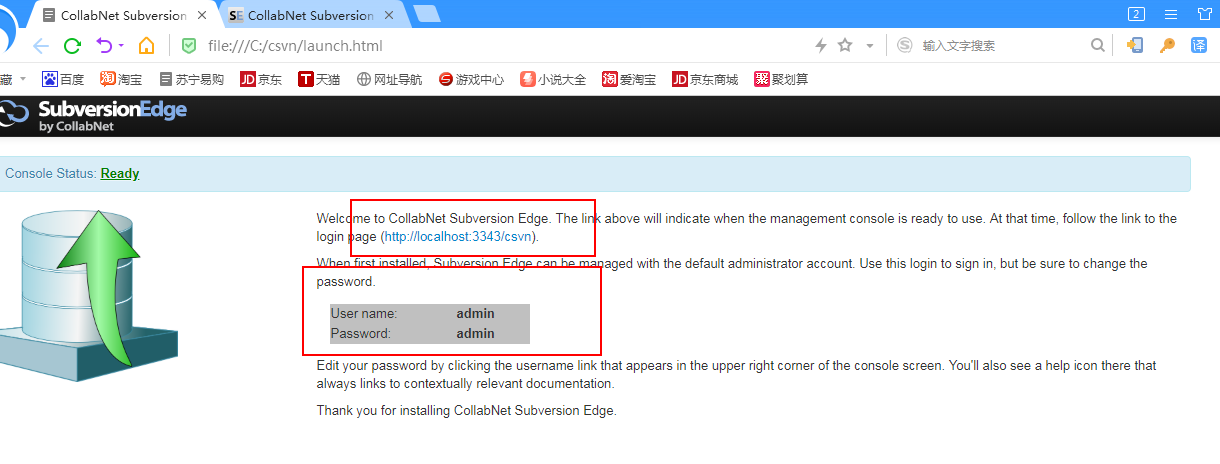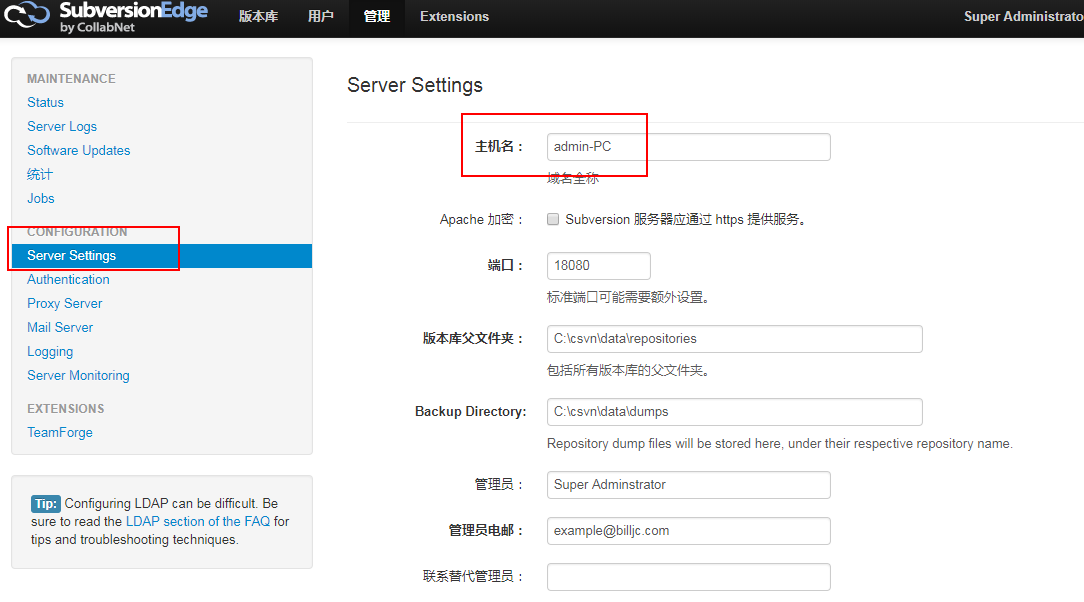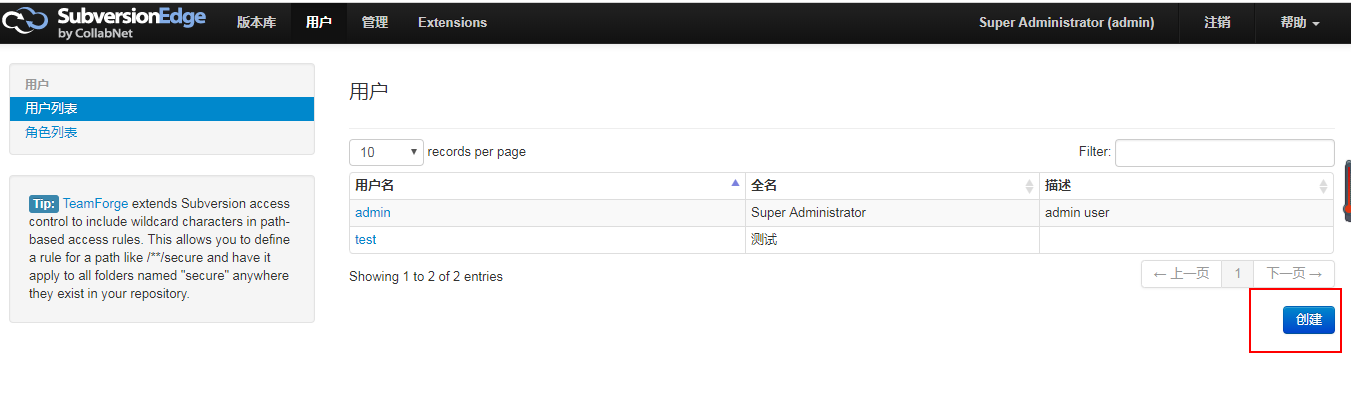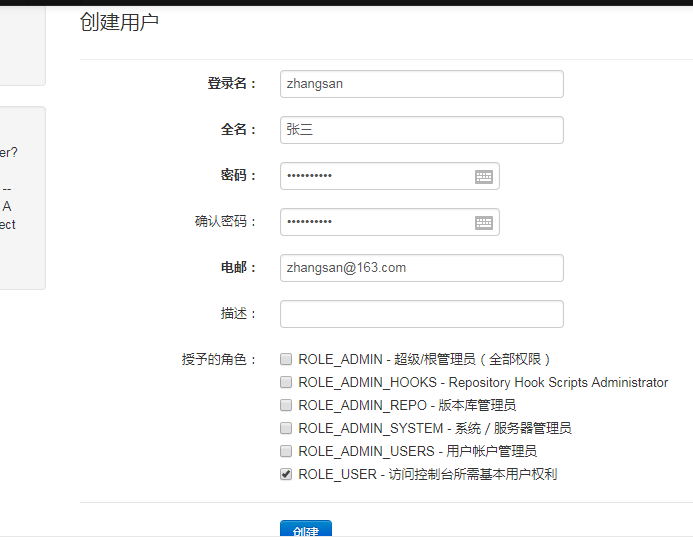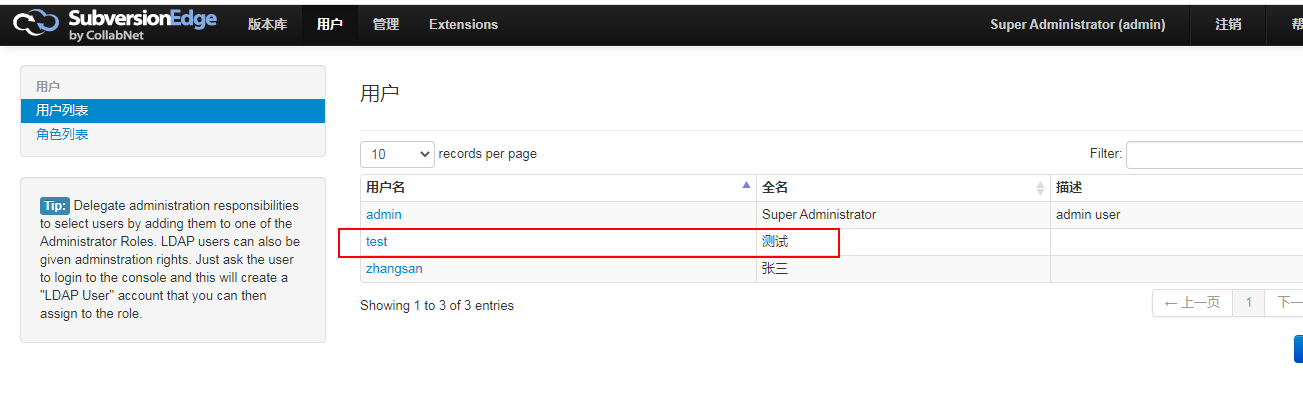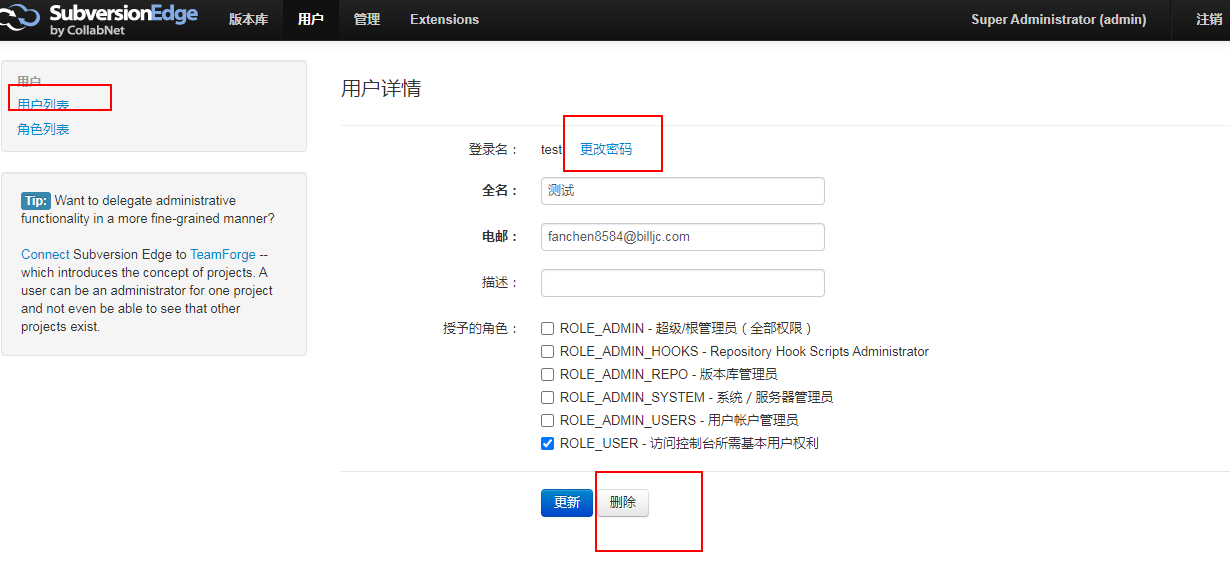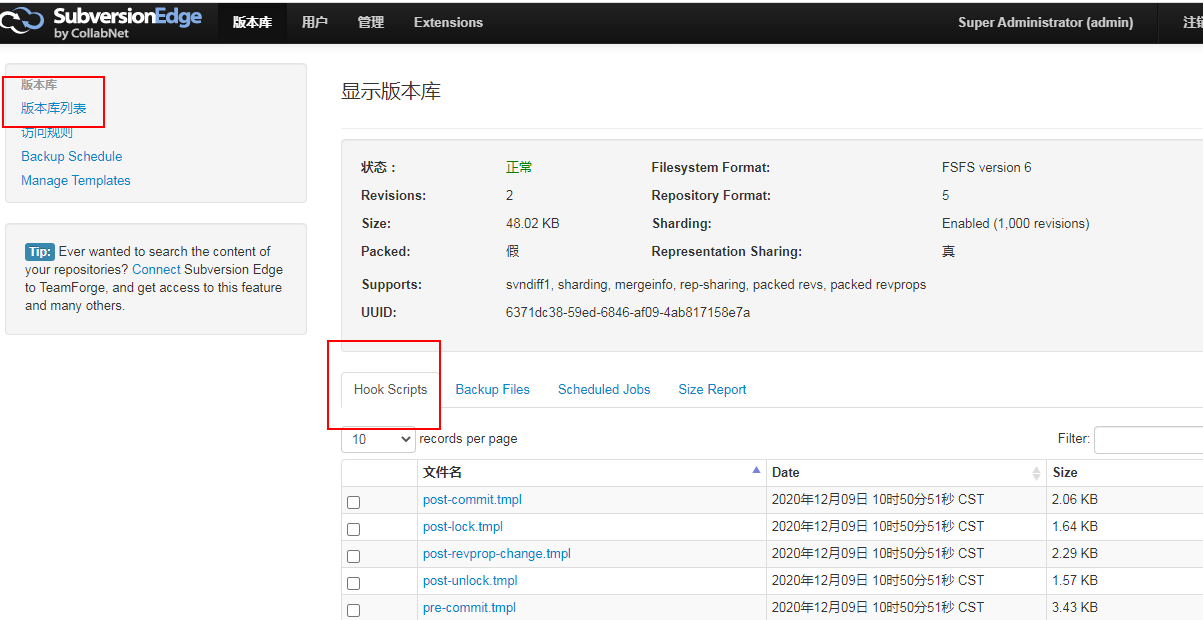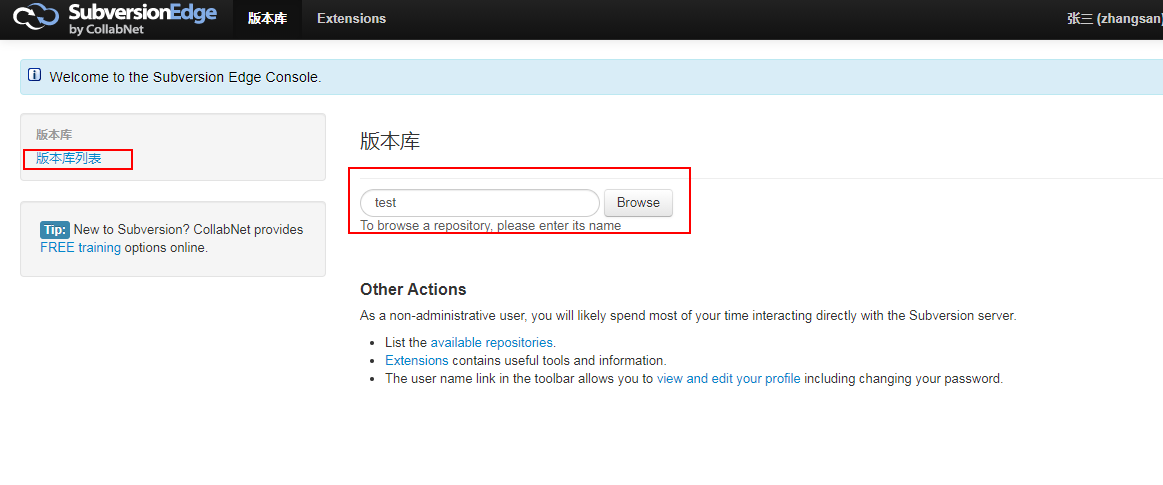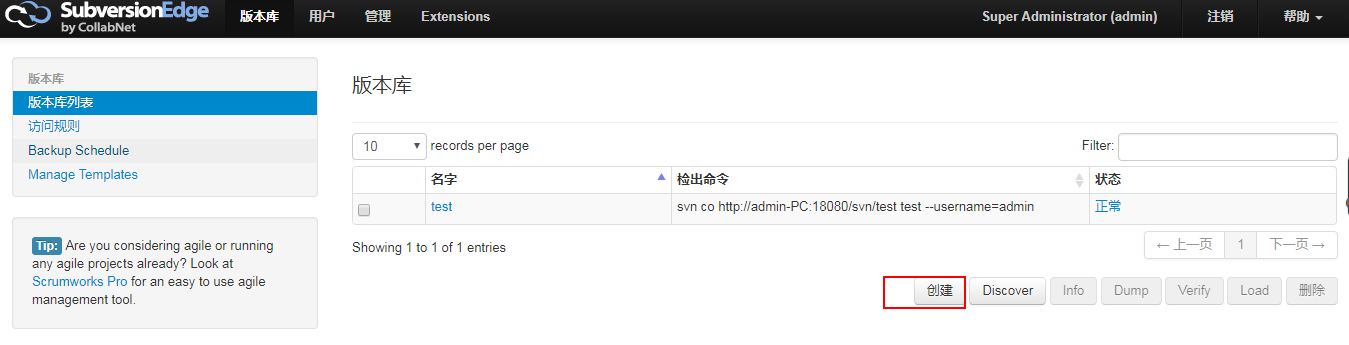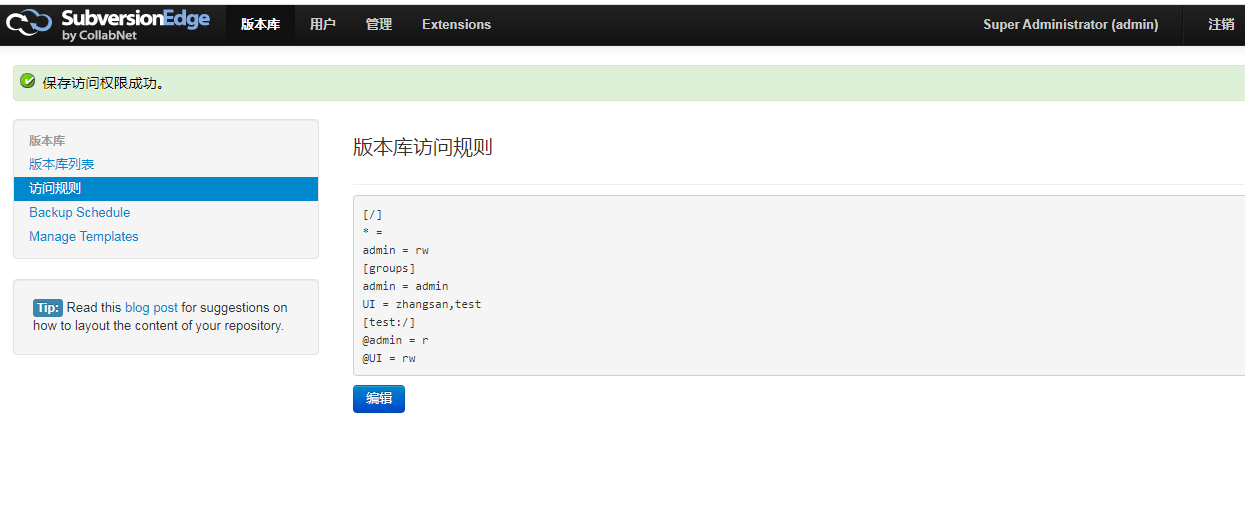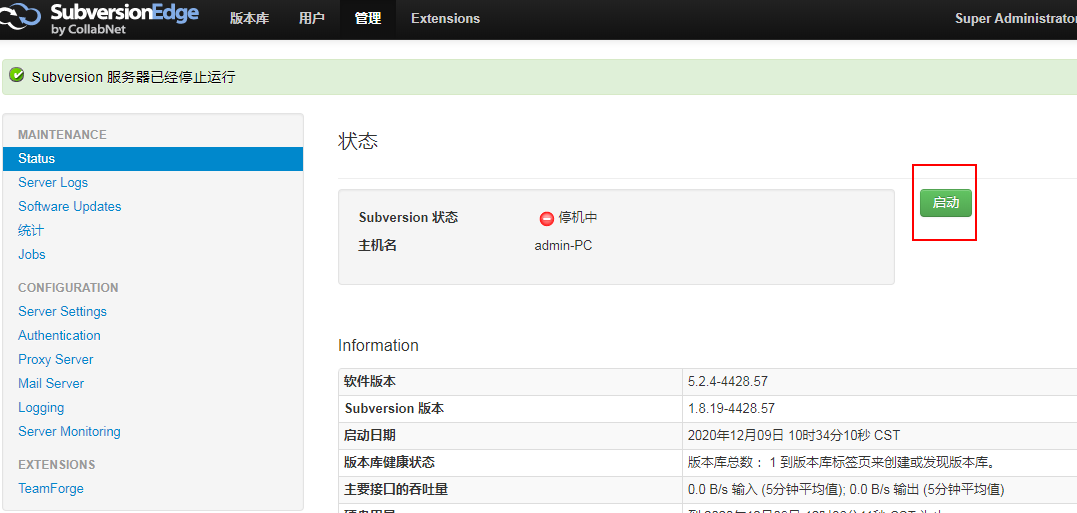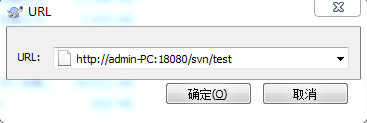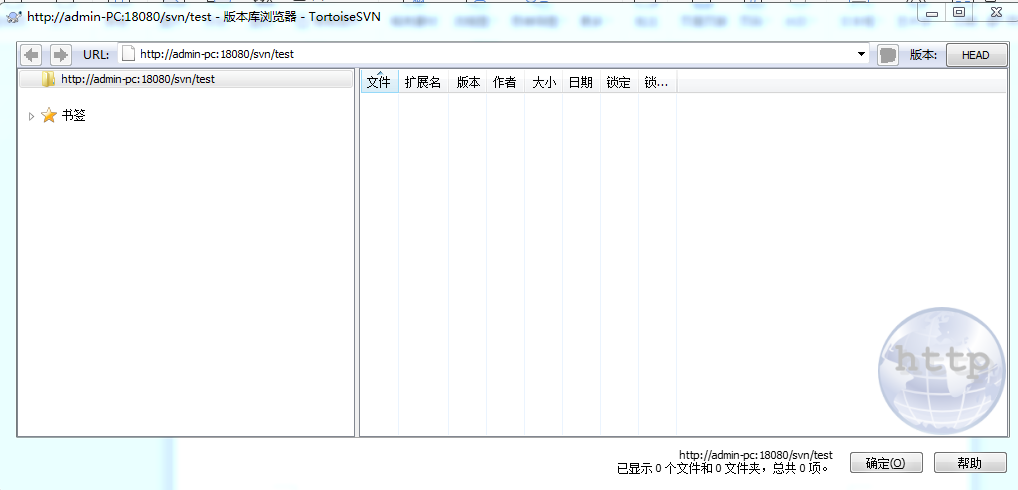如何在windows系统下搭建SVN服务器
最近有同事找到我,吐槽项目组内的共享文件经常编辑出错,组内的资料到处乱放,没有规则,不好查找和保存。讲真,windows的共享文件夹中,多人编辑真的容易覆盖出错,最后我给同事出了个主意,建一个SVN配置库,集中操作、易于管理、保证安全性、安装简单,好处不要太多。这里先给大家介绍一个简单的windows下的搭建,适用于小型项目或者单纯的文档库管理。
一、前期准备
硬件:1台win7/win10电脑,硬盘建议500G以上。
软件:
1、jdk(前往官网下载1.6以上:https://www.oracle.com/java/technologies/javase/javase-jdk8-downloads.html);
2、CollabNet Subversion Edge(前往官网下载windows最新版本
https://www.collab.net/downloads/subversion);
3、TortoiseSVN客户端(前往官网https://tortoisesvn.net/downloads.html)。
二、安装CollabNet Subversion
1、安装jdk;
安装包直接点下一步到完成,配置环境变量,参考如下(配置path、JAVAHOME):
2、在命令窗中检查版本号看jdk是否已安装成功(注意要jdk1.6以上版本);
3、配置SVN服务器;
直接运行CollabNetSubversionEdge-5.2.4_setup-x86_64.exe,一直Next直到安装完毕。
安装完成后会有一个提示,本地服务器配置的网址和用户名密码:
4、服务器参数配置:
在域内任何一台电脑访问:https://admin-pc:4434/csvn/,进行参数配置(admin-pc是主机名哦,可以在计算机属性里面查看,或者进入https://localhost:4434/csvn/的管理中,查看服务设置中的主机名)。
5、创建及管理账户
接下来我们先创建用户,在用户-用户列表中新建用户,赋予对应的权限:
创建完成后,可以在用户列表中看到对应账号:
可点击具体用户名,对用户进行操作如:更改密码、删除用户等,如下图:
根据用户类型给用户赋予不同的角色和权限,普通用户只需要ROLE_USER权限即可,其他各类型管理员可以设置不同角色,具体各个角色的功能和权限如下:
(1)ROLE_ADMIN – 超级/根管理员(全部权限):超级管理员,拥有全部权限;(图红框中3个界面)
(2)ROLE_ADMIN_REPO – 版本库管理员:用户只拥有管理版本库的权限,无法对服务器、用户进行修改(上图:版本库页面)
(3)ROLE_ADMIN_SYSTEM – 系统/服务器管理员:用户只拥有管理服务器的权限,无法对版本库、用户进行修改(上图:管理页面)
(4)ROLE_ADMIN_USERS – 用户帐户管理员:用户只拥有管理账户权限低于此用户(用户管理员)权限的用户功能,无法对服务器、版本库进行修改(注:ROLE_ADMIN>ROLE_ADMIN_HOOKS =ROLE_ADMIN_REPO=ROLE_ADMIN_SYSTEM=ROLE_ADMIN_USERS>ROLE_USER)(上图:用户页面)
(5)ROLE_ADMIN_HOOKS – Repository Hook Scripts Administrator:只拥有管理钩子版本库的权限,如下图:
(6)ROLE_USER – 访问控制台所需基本用户权利:只具备基本的访问权限,无法对版本库、用户、服务器系统进行修改;(如下图)
6、创建版本库,在版本库-版本库列表界面,可以创建新版本库:
7、版本库访问规则:
根据版本库的要求配置访问规则,如下图::
- (所有用户)= 权限为空(所有用户都没有权限);
admin = rw 用户admin拥有任何版本库的全部权限
group表示群组,如下例有admin和UI两个群组,admin群组有1个用户:admin;UI群组有2个用户zhangsan、test;
其中test版本库根目录两个群组有权限,admin是r即读权限,UI是rw即读写权限。UI群组中有两个个用户户叫zhangsan、test;。
如此,可根据group区分用户群;不同的版本库,不同的人员配置不同的访问权限,即可很好的控制用户权限,做好数据安全性。
好啦,配置完成了,下一步启动服务器就可以使用了,是不是很简单,大家快来试一试吧!
三、安装TortoiseSVN客户端并验证成功搭建SVN服务器
1、在域内另一台电脑上点击TortoiseSVN安装包安装成功;
2、鼠标右键选中TortoiseSVN-选择版本库浏览器,输入我们创建的test版本库路径,然后输入用户名密码(zhangsan);
3、可以成功访问SVN库了,之后就可以愉快的增删改文件啦。当然,为了保证文档库的规范管理,建议配置CMO对配置文档库进行整体的目录规划和权限空置。
今天的分享就到这里啦,如果你在安装过程中有任何问题,欢迎留言,参与讨论,下期将为大家带来更多的分享哦。
今天的文章搭建SVN服务器分享到此就结束了,感谢您的阅读。
版权声明:本文内容由互联网用户自发贡献,该文观点仅代表作者本人。本站仅提供信息存储空间服务,不拥有所有权,不承担相关法律责任。如发现本站有涉嫌侵权/违法违规的内容, 请发送邮件至 举报,一经查实,本站将立刻删除。
如需转载请保留出处:https://bianchenghao.cn/6488.html